Цветные карандаши
Цветные карандаши
Сложность урока: Легкий
В этом уроке вы узнаете, как сделать креативные обои с цветными карандашами.

Для начала мы создаём документ размером 500х300 пикс. с белым фоном.

Берём инструмент Rectangular Marquee Tool  (прямоугольное выделение), делаем выделение, как на рисунке ниже и заполняем его цветом #7000a4 на новом слое. Это будет основа для первого карандаша.
(прямоугольное выделение), делаем выделение, как на рисунке ниже и заполняем его цветом #7000a4 на новом слое. Это будет основа для первого карандаша.

После этого снова берём инструмент прямоугольное выделение  (Rectangular Marquee Tool) и рисуем выделение примерно 1/3 нашей основы. Используем инструмент осветлитель
(Rectangular Marquee Tool) и рисуем выделение примерно 1/3 нашей основы. Используем инструмент осветлитель  (Dodge Tool) с параметрами: кисть 50 пикс., режим: света (Highlights),экспозиция: (Exposure) 50% чтобы создать одну грань нашего карандаша.
(Dodge Tool) с параметрами: кисть 50 пикс., режим: света (Highlights),экспозиция: (Exposure) 50% чтобы создать одну грань нашего карандаша.
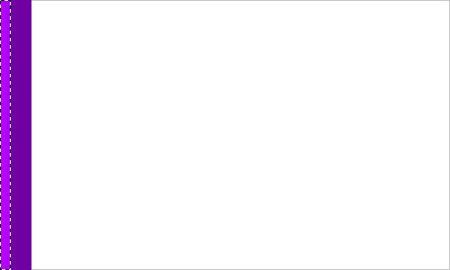
Теперь создаём такое же выделение, но теперь с другой стороны карандаша.
Инструментом затемнитель  (Burn Tool) с параметрами:кисть 50 пикс.,режим:тени(Shadows),экспозиция: 40% чтобы создать правую грань карандаша.
(Burn Tool) с параметрами:кисть 50 пикс.,режим:тени(Shadows),экспозиция: 40% чтобы создать правую грань карандаша.

Снимите выделение (Cntrl+D) И примените стиль слоя внутреннее свечение (Inner Glow)

Теперь у нас есть красивый карандаш, не правда ли?

Переходим к следующему шагу. Дублируем слой с карандашом (Ctrl+J) и сдвигаем этот слой немного вправо, после чего заходим в меню Изображение>коррекция>цветовой тон/насыщенность (Image> Adjustments> Hue / Saturation), чтобы получить другой цвет для нашего второго карандаша.

Результат вы можете увидеть на рисунке ниже.

Таким же образов добавляем ещё карандашей, пока не заполним весь фон.

Теперь нужно добавить, что-нибудь необычное. Выберите один из ваших карандашей и инструментом Rectangular Marquee Tool  (прямоугольное выделение) выберите какую-то верхнюю часть карандаша и нажмите Delete. Снимите выделение (Cntrl+D)
(прямоугольное выделение) выберите какую-то верхнюю часть карандаша и нажмите Delete. Снимите выделение (Cntrl+D)

Теперь нужно сделать верхушку карандаша. Выбираем инструмент Polygonal Lasso Tool  (прямолинейное лассо) и делаем выделение, как на рисунке ниже.
(прямолинейное лассо) и делаем выделение, как на рисунке ниже.

Используя Elliptical Marquee Tool  (овальное выделение) и удерживая кнопку alt, удаляем небольшую часть.
(овальное выделение) и удерживая кнопку alt, удаляем небольшую часть.

Таким же образом удаляем ещё 2 части, после чего заполняем выделение цветом # f0d196. на новом слое.

Затем с помощью инструмента Dodge Tool  (остветлитель) параметры те же, осветляем левую часть верхушки карандаша.
(остветлитель) параметры те же, осветляем левую часть верхушки карандаша.

С помощью инструмента Burn Tool  (затемнитель) затемняем правую грань.
(затемнитель) затемняем правую грань.
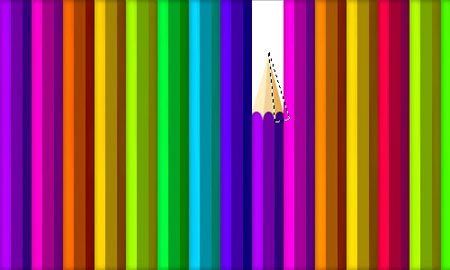
Используя инструмент Rectangular Marquee Tool  (прямоугольное лассо) создаём небольшой прямоугольник (это будет цветной стержень) и применяем: Image> Adjustments> Hue/Saturation (Изображение>коррекция>цветовой тон/насыщенность), параметры ниже.
(прямоугольное лассо) создаём небольшой прямоугольник (это будет цветной стержень) и применяем: Image> Adjustments> Hue/Saturation (Изображение>коррекция>цветовой тон/насыщенность), параметры ниже.

Должно получиться следующее:

снимаем выделение и применяем стиль слоя Drop Shadow (тень)

Видите разницу?

И последнее, что нужно сделать, это добавить надпись на карандаше.
Использую инструментом Horizontal Type Tool  (Горизонтальный Текст) напишите вашу надпись белым цветом (автор использовал шрифт Electrofied),но вы можете использовать любой другой.
(Горизонтальный Текст) напишите вашу надпись белым цветом (автор использовал шрифт Electrofied),но вы можете использовать любой другой.

После чего применяем Edit > Transfrom > Rotate 90 CCW
(редактрирование > трансформировапние > поворот на 90 градусов против ч/с) чтобы повернуть наш текст по вертикали.

Применим стиль Drop Shadow (тень) к этому слою.

Очень хорошо получилось, не правда ли?

Вот наш окончательный результат. Также вы можете использовать этот метод для создания красочных и интересных обоев.
А вот что получилось у меня:

Переводчик: Сабчук Ангелина
Ссылка на источник
Источник: www.photoshopstar.com
Комментарии 449
Спасибо за урок!
Спасибо)
Спасибо, очень понравился урок!
спасибо)
Спасибо за перевод!
Спасибо за перевод!
Мои любимые карандашики))
Спасибо за урок!
Замечательные карандашики!))
несложно
Спасибо!
Спасибо!
Спасибо!
спасибо!
Спасибо.
Спасибо за урок
Яркий урок! Спасибо!
Спасибо
Спасибо!
Спасибо!
А еще вот такие Питерские карандашики)
Какое настроение! Творческое! Здорово получилось!
Спасибо за урок) очень просто и стильно)
спасибо.
Крандаши!
Получилось у меня грустненько, но урок очень хороший.
Спасибо, хороший урок!
Большое спасибо за такой красочный и полезный урок!